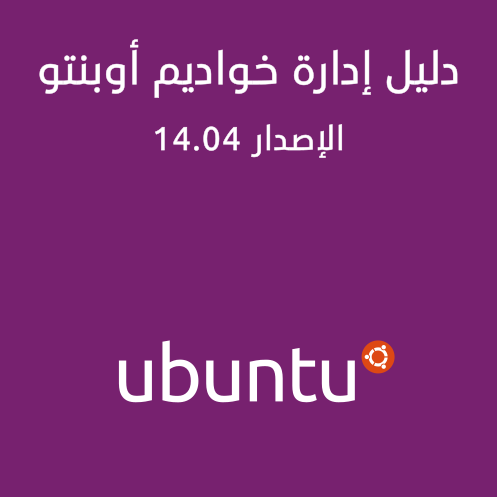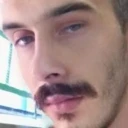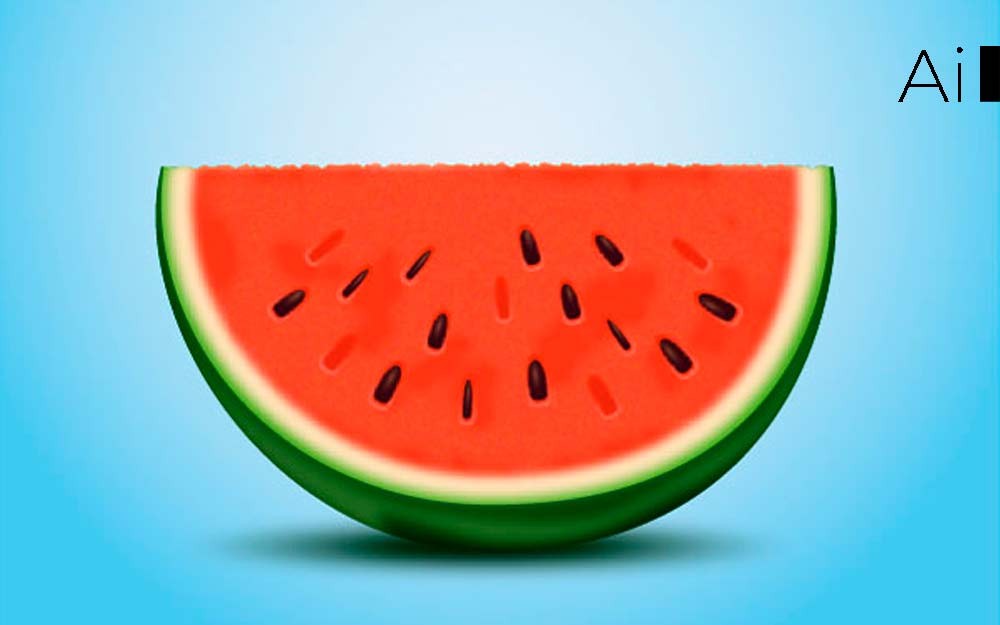لوحة المتصدرين
المحتوى الأكثر حصولًا على سمعة جيدة
المحتوى الأعلى تقييمًا في 04/18/20 في كل الموقع
-
لقد تعرّفنا في درس سابق على بعض دوال اكسل النصيّة، مثل دالة TRIM لإزالة المسافات الزائدة بين النصوص، الدوال FIND، SEARCH، وREPLACE للبحث عن النصوص واستبدالها، ودالتي UPPER وLOWER لتغيير حالة الأحرف للنصوص الإنجليزية. في هذا الدرس سنتعلّم كيف نطبّق المزيد من الإجراءات على النصوص في اكسل باستخدام الدوال، ونوضّح ذلك من خلال الأمثلة التطبيقية. LEFT تُستخدم دالة LEFT لاستخراج جزء من النص من جهة اليسار للسلسلة النصية حسب عدد الأحرف الذي نحدده. والصيغة العامة لهذه الدالة هي: =LEFT(text; [num_chars]) text: النص الذي نريد استخراج جزء منه. num_chars: عدد الأحرف التي نريد استخراجها. وبما أنّ وجوده اختياري في الصيغة، سيتم افتراض العدد 1 عند عدم تحديد هذه القيمة. مثال: إذا رغبنا في استخراج كلمة "Text" من نص الخلية B4 نستخدم الدالة LEFT (لأنّ الكلمة تقع في جهة اليسار من السلسلة النصية) ونكتب الصيغة التالية: قمنا بتحديد الخلية B4 لأنها تحتوي على النص الذي نريد الاستخراج منه، وقمنا بكتابة الرقم 4 لأنّ كلمة "Text" تتكوّن من أربعة حروف. نضغط على مفتاح ENTER لإظهار النتيجة: إذا لم نحدد قيمة num_chars في الصيغة سيتم افتراض القيمة 1 وإرجاع النتيجة "T" لأنّ هذا الحرف يحتل المرتبة الأولى من جهة اليسار: إذا استخدمنا هذه الدالة مع نص مكتوب باللغة العربية، سينعكس اتجاه عمل الدالة وتقوم باستخراج جزء من النص من جهة اليمين للسلسلة النصية. أي بشكل أدق يمكننا القول أنّ الدالة تستخرج النص الذي يقع في موضع معيّن من بداية السلسلة النصية. على سبيل المثال، إذا قمنا بتطبيق نفس الصيغة أعلاه على الخلية B5: سيتم استخراج كلمة "دوال" من الخلية، والتي هي في الحقيقة تقع على يمين، وليس يسار، السلسلة النصية: RIGHT عمل هذه الدالة معاكس لعمل الدالة السابقة. إذ تقوم باستخراج جزء من النص الذي يقع على يمين السلسلة النصية حسب عدد الأحرف الذي نحدده. والصيغة العامة لها هي: =RIGHT(text; [num_chars]) text: النص الذي نريد استخراج جزء منه. num_chars: عدد الأحرف التي نريد استخراجها. وبما أنّ وجوده اختياري في الصيغة، سيتم افتراض العدد 1 عند عدم تحديد هذه القيمة. مثال: إذا رغبنا في استخراج كلمة "Academy" من النص في الخلية B4 نستخدم الدالة RIGHT (لأنّ الكلمة تقع على يمين السلسلة النصية) ونكتب الصيغة التالية: قمنا بإدخال الرقم 7 لأنّ كلمة "Academy" تتكوّن من 7 حروف. نضغط على مفتاح ENTER لإظهار النتيجة: MID تُستخدم دالة MID لاستخراج جزء من النص يقع في مرتبة محددة من بداية السلسلة النصية وحسب عدد الأحرف الذي نحدّده. الصيغة العامة لهذه الدالة: =MID(text; start_num; num_chars) text: النص الذي نريد الاستخراج منه. start_num: موضع/مرتبة الحرف الأول للنص الذي نريد استخراجه. num_chars: عدد أحرف النص الذي نريد استخراجه. مثال: إذا رغبنا في استخراج كلمة "Hsoub" من النص في الخلية B4 باستخدام الدالة MID، نكتب الصيغة التالية: قمنا بإدخال الرقم 18 لأنّ الحرف الأول من كلمة "Hsoub" يقع في المرتبة 18، والرقم خمسة لأنّ عدد حروف كلمة "Hsoub" يساوي 5. نضغط على ENTER لإظهار النتيجة: CONCATENATE تُستخدم دالة CONCATENATE لجميع جزأين أو أكثر من النصوص في سلسلة نصيّة واحدة. والصيغة العامة لهذه الدالة هي: =CONCATENATE(text1; [text2];…) text1: النص الأول الذي نريد دمجه. text2: النص الثاني الذي نريد دمجه مع النص الأول. يمكن أن تكون العناصر التي نريد تجميعها قيم نصّية، رقمية، أو مرجع خلية. مثال: إذا رغبنا في تجميع النص من خلايا متفرّقة، ولتكن G3 وD7، بالإضافة إلى الرقم "2"، نكتب الصيغة التالية: قمنا بإدخال مسافة فارغة بين علامتي اقتباس (" ") بعد G3 وD7 لأننا نريد أن نفصل النصوص بمسافة، وإلّا ستظهر الكلمات متلاصقة. نضغط على ENTER لإظهار النتيجة: لقد نجحنا في المثال بتجميع النصوص من خلايا متفرّقة، أحد هذه النصوص هو نتيجة لصيغة قمنا بتطبيقها سابقًا (كلمة "Text")، والنص الثاني هو عبارة عن قيمة نصيّة (Functions)، أما الأخير فهو قيمة رقمية ("2") قمنا بإدخالها يدويًا في الصيغة. بإمكاننا أيضًا استخدام علامة العطف (&) لتجميع النصوص بدلًا من الدالة CONCATENATE. على سبيل المثال، إذا رغبنا في جمع النصوص في G4 وG5 باستخدام العلامة & نكتب الصيغة التالية: علامة & هي في الحقيقة ليست دالة، واستخدامها مشابه تقريبًا لاستخدام علامة الجمع (+) مع القيم الرقمية. نراعي عند جمع النصوص هنا أيضًا وضع مسافة فارغة بين علامتي اقتباس بين النصوص لتلافي تلاصقها. نضغط على ENTER لإظهار النتيجة: EXACT تُستخدم هذه الدالة للمقارنة بين النصوص والتأكّد فيما إذا كانت متطابقة. فتقوم بإرجاع القيمة المنطقية TRUE إذا كانت متطابقة، والقيمة المنطقية FALSE إن لم تكن كذلك. وتكون دالة EXACT حساسة لتشكيل الأحرف في اللغة العربية وحالتها (صغيرة أو كبيرة) في اللغة الإنجليزية لكنّها لا تقارن تنسيق النص. الصيغة العامة للدالة: =EXACT(text1; text2) text1: النص الأول الذي نريد مقارنته. text2: النص الثاني الذي نريد مقارنته. مثال: لمقارنة النصين في الخليتين B3 وC7 نكتب الصيغة التالية: تم إرجاع النتيجة FALSE لعدم وجود همزة فوق حرف الألف لكلمة "اكاديمية" في الخلية C7، وهذه الدالة كما ذكرنا حسّاسة لتشكيل الأحرف: تسهّل هذه الدالة أيضًا مقارنة الأرقام، فإذا كانت الأرقام طويلة وفي مواضع متفرّقة من الورقة سيكون من الأدق مقارنتها باستخدام دالة EXACT. سنقوم مثلا بمقارنة الرقمين في الخليتين B2 وC6 بكتابة الصيغة التالية: وسنتأكّد من تطابق الرقمين عند إرجاع النتيجة TRUE: LEN تقوم هذه الدالة بحساب طول السلسلة النصية فتقوم بإرجاع عدد أحرف النص. والصيغة العامة لها هي: =LEN(text) text: النص الذي نريد تطبيق الدالة عليه. مثال: لحساب عدد أحرف النص في الخلية G6 نكتب الصيغة التالية: سيتم تضمين المسافات بين الكلمات عند إرجاع النتيجة: بإمكاننا أن نضيف إلى نتيجة هذه الدالة كلمة توضيحية باستخدام العلامة &. على سبيل المثال، لإضافة كلمة "حرف" بعد عدد الأحرف الذي ترجعه الدالة، نكتب الصيغة كالتالي: والنتيجة: كما بإمكاننا استخدامها مع الدوال الأخرى سالفة الذكر. على سبيل المثال نستطيع استخدامها لحساب عدد أحرف سلسلتين نصيتين مدموجتين باستخدام دالة CONCATENATE. وتكون الصيغة في هذه الحالة كالتالي: والنتيجة: خاتمة لقد استعرضنا بعض الدوال النصيّة التي يمكن أن تكون مفيدة لتسهيل بعض المهام وتوفير الوقت عند العمل على اكسل. فيمكننا مثلا استخدام دوال الاستخراج لنسخ إجزاء من النصوص في موقع معيّن من الخلية دون الحاجة إلى نسخة يدويًا. كما يمكننا استخدام دالة الدمج مع أمر التعبئة التلقائية لدمج بيانات عمودين في عمود واحد بشكل سريع، وغيرها من الاستخدامات الفوائد حسب ما يلائم حاجة المستخدم. إن كان لديكم أي سؤال بخصوص دوال النصوص تفضّلوا بطرحه في صندوق التعليقات.1 نقطة
-
الإصدار 1.0.0
78450 تنزيل
هذا الكتاب ليس وصفةً سريعةً للثّراء! وهو لا يَعِدُكَ بجنيِ آلافِ الدولاراتِ منْ خلالِ بقائكَ نائمًا في البيت. لا يُقدّم الكتاب وَصفاتٍ سحريّةً للحُصولِ على 500$ خلالَ ساعتين من خلال مواقعَ خطيرة. ولا يعرض نماذجَ لأناسٍ حصلوا على مليون دولار في عامهم الأوّل بعد قراءة الكتابْ! هذا الكتاب، كتابٌ واقعيٌّ. يلامسُ الحقيقةَ الصعبة بأنّهُ مِن الصّعبِ الحُصولُ على وظيفة في الكثير من الدُّولِ العربيّة. ويخبرك بأن هناكَ أملًا وبديلًا. بل بديلًا قويًّا قَد يكون أفضل من الوظيفة بمراحل. ويبرهن على ذلك بعرض قصص نجاحٍ لأشخاصٍ مثلك، عاشوا ظروفك نفسها، ومن بلدك، ويعانون من جميع المصاعب التي تعاني منه، وبدأوا بمؤهِّلاتٍ قريبةٍ جدًا من مؤهلاتك، وامتلكوا بعضَ المهاراتِ التي تَمتلكها، ولربما كنتَ تُحسِنُها أكثر مِنْ بَعضِهم. ولكنَّ الفرقَ الوحيد (ليس طبعا أنّهم قرأوا الكتاب)، الفرقُ الوَحيدُ أنّهُم وَجَدوا طَريقَهُم للعملِ عَبْر الأنترنت وتحقيقِ مصدرِ دخلٍ كافٍ ومستمرٍّ لأنفسهم، بعضهم – بل الكثير منهم – يحقِّقُ ضِعف الرّاتِبِ الّذي تَحلُمُ بِه شَهريا. يَستعرضُ الكِتابُ قِصصَ النَّجاح بغرضِ إلهامكَ ومَنحِكَ الدَّافِع لتنجح كما نَجحُوا. ويؤكد أنّهم نجحوا ليس لأنّهم تعلّموا المُعادلة السِّحرية للنَّجاح، وليس لأنّهم وجدوا الوصفة السّرية لعصيرِ النّجاح فأعدّوه وشربوه، وليس لأنّ هناك (واسطةً) أخدتْ بأيديهم وعبرت بهم إلى طريقِ النّجاح. إنّما نجَحوا لأنّهم عَمِلوا وتَعبوا وصَابروا وواصَلوا حتّى وَصَلوا. يعرض عليك الكتابُ فرصةَ أنْ تنجح كَما نجحوا، بَل ويَضَعك في ظروفٍ أَفضَل مِن ظُروفهم. وذلك بشرحِ الخُطواتِ اللّازمِ اتّخاذها لبدءِ عملكَ عبر الأنترنت. فالكثير مِنهم لم تُتَح لَه فرصة الحصول على تلك المعلومات، وإنما جرّبوا فأخطأوا فتعلّموا فجرّبوا ثانيةً فنجحوا. وهنا – في هذا الكتاب – نختصر عليك الطّريق، فنعرضُ لكَ تجارِبَهم وأخْطاءَهُم وأَفْضلَ ما حقَّقُوه. يبدأ الكتاب بتعريفِ العمل الحرّ، ومجالاتِه، ومُميّزاتهِ وعُيوبِه. ثمّ يُرشِدُكَ إِلى الكيفيّةِ التي تَبدأُ بِها عملكَ الحُرّ بخطواتٍ بسيطةٍ وسهلةِ التّطبيق. ويُتابِع معك هذِه الخُطوات خُطوة بخطوة. فيقدّم لكَ النَّصائِحَ حولَ إِنشاءِ ملفِّكَ الشّخصيّ، ويُحدثك عَن الطّريقة التي تُقدّمُ بها عروضَ العمل، ويُعلّمكَ كيفيّة تحديدِ السِّعرِ المُناسِب للمشروع، وكيفيّة تَقدير الزّمن اللّازِم لتنفيذه. ويُواسيكَ في حال عدمِ حُصولِكُ عُلى مَشاريع. يَعرضُ الكتابُ عَددًا مِنَ المَهاراتِ اللّازِمة للعَملِ الحُرّ عبرَ الأنترنت، فيستعرضُ مهاراتِ التّواصلِ معَ الزّبائن، ومهاراتِ التّفاوُضِ والإِقْناعْ، ومهاراتِ إدارةِ وتنظيمِ الوقتْ. الكتابُ لا يَدّعي أنّهُ المرجعُ الشاملُ لكلِّ ما لهُ علاقةٌ بالعملِ الحُرّ، إنَّما يرجو مُؤلّفُ الكتابِ أنْ تَكونَ كلماتُهُ قُد لامستْ مَواطنَ الإرادةِ فِي قَلبك. وفُصولَه قدْ شَقّتْ لكَ طريقًا واضحًا للعملِ الحرِّ عبر الأنترنت. وأن يَكونَ ركيزةَ البدايةِ والخُطوة الأولَى في عملكَ عبْر الأنْترنَت. أُمنِيَتُنا في هَذا الكِتاب، أَنْ تَكونَ قِصّةَ نجاحٍ ملهمةً يُحتَفَى بِها، وتُذكَرُ في إصْداراتٍ لاحقةٍ مِنَ الكِتاب. ضَعْ ذَلكَ نُصبَ عَيْنيكْ خِلالَ قِراءتِكَ للكِتابْ.1 نقطة -
الإصدار 1.0.0
51055 تنزيل
هل لديك وظيفة ولكن طموحك يمنعك من الاعتماد على الوظيفة فقط وأردت أن تبدأ عملك الحر لتحقق المزيد من الدخل والاستقلالية، فأنا ادعوك لقراءة هذا الدليل المختصر بتمعن لتتعرف على المنتجات الرقمية وكيف يمكنك البدء ببيعها، والمفاجأة السارة أنه يمكنك أن تبدأ بالعمل من دون رأس مال في كثير من الأحيان، فكل ما تحتاج إليه لتتمكن من البدء جهاز كمبيوتر وخط اتصال بالإنترنت بالإضافة إلى العمل الجاد والرغبة بالنجاح. إذا كنت لا تؤمن بهذا النوع من الأعمال وتعتقد أنها غير مجدية، فأنا أدعوك لأن لا تتعجل، فسأطلعك على قصص نجاح ستغير دون شك من هذا الاعتقاد ولكن بعد أن نستعرض بشكل مختصر بعد المحطات الرئيسية لتطور العملية التجارية في شبكة الإنترنت، بالإضافة إلى لمحة عن وضع الشراء الإلكتروني في العالم العربي. أنصحك بالابتعاد عن مصادر الإزعاج وإعداد كوب من القهوة لتبدأ عملك بكل نشاط وتركيز وتكون قادرا على البدء في بناء مستقبلك.1 نقطة -
الإصدار 1.0.0
50232 تنزيل
يضع هذا الكتاب المُوجز القارئ على أعتاب عالم تصميم تجربة المُستخدمين UX، وهو علم له قواعده وأصوله وأدواته، ويهدف إلى تعريف القارئ المُبتدئ بأساس هذا العلم وكيف يُطبّق على المُنتجات الرّقمية من مواقع ويب خدميّة وتطبيقات على الأجهزة الذّكية وصولًا إلى التّصميم الأمثل الّذي يُوفِّق بين هدف المُستخدم أوّلًا وهدف الخدمة التّجاريّ، الأمر الّذي يعني منتجًا ناجحًا. يبدأ الكتاب بشرح مفاهيم عامة عن تجربة المستخدم ليواصِل مع شرح كيفية إجراء مختلف الدراسات التي يحتاج المصمِّم للقيام بها، ومتطلباتها، ثم الأمور الواجب أخذها بالحسبان عند التصميم لضمان تجربة استخدام مريحة وممتازة، ليختتم في النهاية بالإشارة إلى أهمية الإحصائيات وضرورة الاعتماد عليها، حيث خُصّصت عدة أقسام لهذه النقطة، لتشير إلى مدى أهمية اعتماد بيانات وإحصائيات المستخدمين مثل أساس للتصميم، وكذا أبرز الإحصائيات الممكن التحصل عليها من خلال عدة اختبارات. يمكنك قراءة فصول هذا الكتاب مباشرةً على شكل مقالات، وإليك العناوين: مدخل إلى تجربة المستخدم User Experience فهم ودراسة المستخدمين في مجال تجربة المستخدم دراسة الشريحة المستهدفة في مجال تجربة المستخدم كيفية التصميم للأجهزة المختلفة هندسة المعلومات في تجربة المستخدم تعرف على أنماط التصميم في مجال تجربة المستخدم أشياء لا يمكن اعتبارها رسوما تخطيطية (Wireframes) في مجال تجربة المستخدم تعرف على الرسوم التخطيطية (Wireframes) في مجال تجربة المستخدم مفهوم الثقل المرئي (Visual Weight) والألوان في مجال تجربة المستخدم التكرار ومخالفة الأنماط في مجال تجربة المستخدم المحاذاة والقرب في مجال تجربة المستخدم تعرف على أساليب مسح الواجهة والتراتب المرئي في مجال تجربة المستخدم أساليب الإطلاع في مجال تجربة المستخدم: التصفح، البحث والاكتشاف تصميم هيكل صفحة الويب والعناصر الأساسية في مجال تجربة المستخدم الأزرار، النماذج والدعوات إلى الإجراء في مجال تجربة المستخدم استخدام علم النفس في مجال تجربة المستخدم لتكييف المستخدم وإقناعه كيف تغير الخبرة من تجربة المستخدم؟ تصميم تجربة المستخدم من خلال بيانات وإحصائيات المستخدمين تعرف على أنواع المخططات الإحصائية في مجال تجربة المستخدم اختبارات أ/ب (A/B Test) في مجال تجربة المستخدم1 نقطة -
الإصدار 1.0.0
21956 تنزيل
رافقت زيادة استخدام شبكة الإنترنت زيادةً كبيرةً في عدد الحواسيب التي تعمل مخدماتٍ لمختلف الخدمات الشائعة، كمواقع الويب والبريد الإلكتروني والمراسلة الفورية وخواديم الملفات وخلافه؛ وقد أثبت لينُكس تفوقه في مجال الخواديم، وخصوصًا بعد الانتشار الواسع لتوزيعة أوبنتو الخاصة بالخواديم؛ الذي يُعنى هذا الدليل بشرح طرق تثبيت وضبط مختلف خدماتها. آمل أن يكون هذا الكتاب إضافةً مفيدةً للمكتبة العربية؛ وأن يفيد القارئ العربي في تعلم إدارة أشهر نظام لتشغيل الخواديم. والله وليُّ التوفيق.1 نقطة -
الإصدار 2.0.0
70843 تنزيل
كثر العاملون عن بعد في اﻷعوام الأخيرة إما عملًا حرًا أو نظاميًا، وقفز هذا النمط قفزات كبيرة وتغير كذلك عدة مرات في تلك الأعوام، وربما نشهد استقرارًا نسبيًا لتقلباته على المدى القريب، وإن كان الإصدار الأول من هذا الكتاب منتصف عام 2015 يبشِّر به ويدعو الناس إليه وإلى مزايا التعامل مع الموظفين عن بعد، كان لزامًا علينا تحديث الكتاب وإصدار هذه النسخة التي سنتوسع فها ونتعرض للمشاكل التي تواجه الذين يوظِّفون عن بعد، فقد طرأت مشاكل جديدة لم تكن موجودة من قبل استحداث هذا النمط من العمل، وسنذكر بعض الحلول لتلك المشاكل مما رأيناه في السوق أو جربناه بأنفسنا. وكانت الوظائف التي تسمح بالعمل عن بعد في الغالب في المجال التقني أو المجالات التي تعتمد على التقنية في مهامها اليومية، حيث يكون المنتج مادة تُنشأ وتعالَج وتُخرَج على الحواسيب، إما برمجيات أو تصاميم أو نصوص أو مرئيات أو مواد مالية أو غيرها، على عكس المجالات التي تكون المنتجات فيها حقيقية مثل المصانع والمتاجر التي لا بد من تواجد حقيقي للموظفين في محل الإنتاج أو البيع، فازدهرت الشركات المتخصصة في تلك المجالات التي تعتمد أساسًا على نهج العمل البعيد وبدأت شركات كثيرة بتبنيه وفقًا لما يناسبها طبعًا، وهنا أردنا تبيان الطريق الصحيح الذي يسهِّل على صاحب الشركة تبني مفهوم العمل عن بعد ويوصل بشركته إلى النجاح، فرأينا أن نضع هذا الكتاب بين يديك ليكون عونًا ودليلًا ومرجعًا. هذه النسخة موجَّهة في الأساس إلى رواد الأعمال وأصحاب الشركات الذين يودون تأسيس شركة تعمل عن بعد أو لديهم شركة قائمة تقليدية تعمل من مقر حقيقي ويريدون تحويلها إلى شركة بعيدةً سواءً كليًا أو جزئيًا، أما إن كنت عاملًا تعمل عن بعد، سواءً موظفًا أو مستقلًا، فنحيلك هنا إلى كتاب دليل المستقل والعامل عن بعد. ونرجو بهذا العمل أن نكون قد وُفقنا في وضع مرجع بين يديك يؤهلك لتأسيس شركة تعمل عن بعد ويرشدك إلى أهم نواحي إدارتها وتوظيف مختلف الكفاءات فيها، بل وحتى تطويرها والانطلاق بها نحو النجاح، عسى أن نرى الكثير من الشركات العربية التي تخدم سوق العمل وتقوده نحو التطور والنجاح. هذا الكتاب مرخص بموجب رخصة المشاع الإبداعي Creative Commons «نسب المُصنَّف - غير تجاري - الترخيص بالمثل 4.0». يمكنك قراءة فصول الكتاب على شكل مقالات نسردها بالترتيب التالي: مدخل إلى العمل عن بعد تأسيس بيئة عمل عن بعد أساسيات التوظيف عن بعد آليات الإدارة والتطوير لشركة تعمل عن بعد تحديات العمل عن بعد والإدارة البعيدة استقرار وتطور الشركات العاملة عن بعد1 نقطة -
الإصدار 1.0.0
21532 تنزيل
لا يخفى على أي مطور ويب خصوصًا مطوري واجهة المستخدم الأمامية (front end developers) أهمية إضفاء بعض الحيوية على المواقع التي يصممونها عبر الحركات، إذ هنالك عدة فوائد يمكن تحصليها من إضافة الحركات إلى صفحات الموقع أهمها الابتعاد عن السكون الممل، ولفت الانتباه، وتحسين التواصل مع الزائر أو المستخدم وغيرها؛ لذلك، أصبحت الحركات أمرًا جوهريًا في مواقع الويب لا يمكن الاستغناء عنها. جاء هذا الكتاب لشرح مفهوم الحركة وكيفية تحريك العناصر باستخدام CSS فقط بدءًا من الحركات البسيطة وحتى الحركات المعقَّدة المُتقدِّمة بالإضافة إلى التَطرُّق إلى مناقشة مسألة متى يجب إضافة الحركات ومتى يجب الابتعاد عنها. هذا الكتاب مترجم عن كتاب «CSS Animation 101» لصاحبه Donovan Hutchinson، ونأمل أن يكون إضافةً نافعةً للمكتبة العربيَّة وأن يفيد القارئ العربي في الإلمام بموضوع التحريك عبر CSS. هذا الكتاب مرخص بموجب رخصة المشاع الإبداعي Creative Commons «نسب المُصنَّف - غير تجاري - الترخيص بالمثل 4.0». يمكنك قراءة فصول الكتاب على شكل مقالات من هذه الصفحة، «المرجع الشامل إلى التحريك عبر CSS»، أو من مباشرةً من الآتي: الفصل الأول: ما هي استخدامات الحركات؟ الفصل الثاني: تجهيز بيئة العمل لإنشاء الحركات الفصل الثالث: مدخل إلى الإنتقالات: التنقل بين الحالات الفصل الرابع: مدخل إلى الحركات: مفهوم الحركة القصل الخامس: تطبيق عملي: الانتقالات الفصل السادس: خاصيات الانتقالات الفصل السابع: دوال التوقيت الفصل الثامن: الانتقالات المتعددة الفصل التاسع: الانتقالات وجافاسكربت الفصل العاشر: تطبيق عملي: التحريكات الفصل الحادي عشر: خاصيات الحركات الفصل الثاني عشر: تطبيق عملي: الإطارات المفتاحية الفصل الثالث عشر: الحركات المتعددة المتزامنة الفصل الرابع عشر: موجز الحركات الفصل الخامس عشر: رواية القصص عبر الحركات الفصل السادس عشر: حرب النجوم (Star War) الفصل السابع عشر: إظهار المحتوى أثناء التمرير الفصل الثامن عشر: سهولة الوصول الفصل التاسع عشر: نهاية الرحلة1 نقطة -
الإصدار 1.0.0
49566 تنزيل
لا يخفى على أحدٍ سطوع نجم لغة HTML5 وانتشار تطبيقاتها انتشارًا كبيرًا، إذ ذاع صيتها وأصبحت حديث الكثيرين لما تحتويه من تقنياتٍ مهمةٍ لتطبيقات الويب، فهي تتضمن كل ما يتعلق بتشغيل مقاطع الفيديو على صفحات الويب، وتوليد الرسوميات ديناميكيًا، وتحديد الموقع الجغرافي للمستخدم، وإتاحة استعمل تطبيقات الويب دون اتصال، إضافةً إلى تنظيمها لبنية المستند الهيكلية تنظيمًا دقيقًا يسهِّل تفسيرها من المتصفحات والبرمجيات الأخرى، والمزيد… لذا جاء هذا الكتاب محاولًا تقديم مفاهيم HTML5 وتقنياتها وطرائق استخدامها إلى القارئ العربي، مدعمًا بأمثلة علميةٍ تسهّل توضيح الأفكار، وحاولتُ فيه توفير أحدث المعلومات عن دعم تلك التقنيات قدر المستطاع، وأعدت النظر في بعض الفصول لتناسب التغييرات التي طرأت حديثًا. هذا الكتاب مترجمٌ عن كتاب Dive Into HTML5 للمؤلف Mark Pilgrim المرخّص برخصة المشاع الإبداعي CC BY 3.0، والذي نشرته O’Reilly لاحقًا باسم HTML5: Up and Running. هذا الكتاب مرخص بموجب رخصة المشاع الإبداعي نسب المُصنَّف - الترخيص بالمثل 4.0 (CC BY-SA 4.0). شعار HTML5 والشعارات البقية مرخصة برخصة المشاع الإبداعي CC BY 3.0. وفي النهاية، أحمد الله على توفيقه لي بإتمام العمل على الكتاب، وأرجو أن يكون إضافةً مفيدةً للمكتبة العربية، والله ولي التوفيق. يمكنك قراءة فصول الكتاب في صورة مقالات مما يلي: المقال الأول: خمسة أشياء عليك معرفتها عن HTML5 المقال الثاني: نظرة على تاريخ HTML - الجزء الأول المقال الثالث: نظرة على تاريخ HTML - الجزء الثاني المقال الرابع: اكتشاف دعم المتصفحات لميزات HTML5 المقال الخامس: الرسم عبر عنصر canvas في HTML5 المقال السادس: صيغ ترميز الفيديو والصوت وحاوياتها وكيفية عملها في الويب المقال السابع: ترميز مقاطع الفيديو بعدة صيغ المقال الثامن: إضافة مقاطع الفيديو عبر العنصر <video> في HTML5 المقال التاسع: التعامل مع التأريخ في HTML5 المقال العاشر: تحديد الموقع الجغرافي (GeoLocation) في HTML5 المقال الحادي عشر: التخزين المحلي (Local Storage) في HTML5 المقال الثاني عشر: تطبيقات الويب التي تعمل دون اتصال – الجزء الأول المقال الثالث عشر: تطبيقات الويب التي تعمل دون اتصال – الجزء الثاني المقال الرابع عشر: النماذج (Forms) في HTML5 المقال الخامس عشر: مدخل إلى البيانات الوصفية (microdata) في HTML5 المقال السادس عشر: توصيف الأشخاص باستخدام metadata في HTML5 المقال السابع عشر: توصيف المنظمات/الشّركات باستخدام microdata في HTML5 المقال الثامن عشر: كيفية توصيف الأحداث والمراجعات باستخدام microdata على HTML51 نقطة -
1 نقطة
-
الرقم 33 سوف يعني أن لديك 33 رمز للتبديل بينهم في التشفير (من الممكن أن يكونوا الحروف الأبجدية مع عدد من الرموز مثلاً). أكرر أن الاختيار الخاص بالـ modular يتم عن طريق معرفة عدد الرموز المستخدمة في الشيفرة مثلاً لو كان لديك شيفرة للحروف الانجليزية فقط سوف يكون mod=26 أما لو كنت تريد جميع رموز آسكي مثلاً فستقوم باستخدام mod=128 لأن آسكي لديه 128 رمز مختلف متضمنة الحروف الانجليزية.1 نقطة
-
@صالح السوفي ليس هناك قاعدة ثابتة يمكنك إتباعها عند تصميم قاعدة البيانات, إنما بالنظر إلى الخطة التطويرية والعمليات التي قد تحصل على النظام, يجب الاخذ بعين الإعتبار المحافظة على سرعة النظام وسهولة الحصول على المعلومة. على سبيل المثال: نحن بالعادة ننشىء جدول للدول, واخر للمدن يحتوى على رقم الدولة التابعة لها, وجدول نخزن فيه جميع عمليات النقل, هل هنا من المنطق تخزين رقم المدينة فقط, ام المدينة والدولة معاً. هذا الامر يعتمد على عدة امور... لكن من تجربتي الكبيرة بهذا المجال الافضل تخزين رقم المدينة والدولة, لان هذا الامر سوف يساعدنا كثيراً في حال رغبة العميل بالفلترة حسب الدولة أو المدينة. مثال آخر: لو كنت تفكر في تصميم قاعدة بيانات خاصة بمتجر, في جدول الطلبات, موجود عدة حقول منها, سعر الوحدة, عدد الوحدات.. هل الافضل هنا, تخزين المبلغ الاجمالي, ام عند طباعة الفاتورة نقوم بعملية ضرب عدد الوحدات في سعر الوحدة الواحدة. الأفضل طبعاً تخزين الاجمالي, ليساعدنا في عملية الفلترة. مثلاً في لوحة تحكم العميل, قسم الطلبات, عملية الفلترة على الطلبات, حسب الاعلى سعراً او الاقل سعراً, هل من المنطق هنا ان نقوم بعملية حسابية على جميع سجلات قاعدة البيانات. ما هو الأمر في حالة وجود ملايين السجلات, الامر مزعج للغاية, يؤدي لبطىء النظام, لذا الأفضل من الاساس وضع إجمالي المبلغ في قاعدة البيانات. لابد من المحافظة على تخزين البيانات التي قد يتم عليها أي عملية بحث او فلترة, سهولة الوصول للمعلومة أمر مهم جداً.1 نقطة
-
السلام عليكم أخ @صالح السوفي الأفضل هو تخزين التقرير في جدول مستقل, لسهولة البحث عن أي معلومة بعد ذلك. هذا مثال للتوضيح.. في حال كان العمل على قاعدة بيانات لمتجر يبيع خدماته أونلاين الافضل أن تكون الطلبات في جدول مستقل, تخزن بداخله جميع البيانات, وليس عبارة عن علاقة بين الجداول. تظهر أهمية الجدول في حال تغيير سعر المنتج بالزيادة او النقصان بعد إتمام عملية الشراء, في هذه الحالة لو كان السعر غير مخزن في جدول الطلبات, لكانت هنا النتائج كارثية. يفضل دائما تخزين التقارير والطلبات في جداول مستقلة, بالإضافة إلى جدول آخر "جدول العمليات" يحتفظ بجميع العمليات التي قد تحصل على الطلب او التقرير, حيث يتم تخزين رقم التقرير مع رقم المستخدم الذي قام بإجراء العملية ونوع العملية نص يوضح طبيعة العملية وتاريخها.1 نقطة
-
السلام عليكم قمت برفع هذا الكتاب وبه امثلة محلولة بلغة الاسمبلى ارجو ان يفيدك وشكرا solved problem.pdf1 نقطة
-
وعليكم السلام، مرحباً بك مهدي. كمثال لأحد خوارزميات التشفير القديمة، شيفرة القيصر تعتمد على تحريك الحروف في السلسلة الأبجدية لعدد من الخانات المحددة. بالنسبة لمراعاة ما إذا كانت الحروف كبيرة أو صغيرة فهذا يعتمد تماماً على طريقة تطويرك للشيفرة، فبعض التطويرات لشيفرة القيصر مثلا تعامل جميع الحروف كأنها صغيرة عند التشفير، ولكن يمكنك بسهولة إضافة بعض الشروط عند التشفير من أجل مراعاة أحجام الحروف. أما بالنسبة لتشفير الرموز فأغلب الخوارزميات القديمة مثل قيصر لا تدعم تشفيرها، ويتم إبقاء الرمز كما هو في الشيفرة، ولكن باستخدام شيفرة آسكي يمكن بسهولة إعتبار جميع الرموز الخاصة عند التشفير. بالنسبة إذا كانت قيمة mod أكبر من 26 فالإجابة هي أن ذلك لن يحصل أبدا، ويرجع ذلك لتعريف عملية ال modulo (%) وهو باقي قسمة عددين، كتوضيح: 0 % 26 = 0 1 % 26 = 1 . . . 25 % 26 = 25 26 % 26 = 0 27 % 26 = 1 نلاحظ أنه بعد وصول المقسوم إلى العدد 26 فإن باقي القسمة يعود ليتكرر من الصفر مجدداً، وبهذا يمكنك التأكد أنه إذا تم إستخدام قيمة مفتاح كبيرة عند التشفير، فناتج الmodulo لن يتجاوز ال 25 أبداً. جدير بالذكر انه تم استخدام 26 من أجل تعداد حروف اللغة الإنجليزية فقط، لكن عند تشفير آسكي يتم استخدام 128 من أجل تعداد جميع الرموز في آسكي. تحياتي لك.1 نقطة
-
1 نقطة
-
اهلا بك @حمودي العراقي اذا كنت لا تعرف شيء في البرمجة , انصحك بالبدء في تعلم الامور الاساسية البسيطة مثل لغة HTML و CSS وبعدها التدرج ومن ثم تجربة وتعديل قوالب او صفحات مبرمجة بتلك اللغة (يوجد نماذج على الويب) ,وبهذا يصبح عندك معرفة بالبرمجة بشكل عام ومن ثم تبدا بالثقيل طبعا في برمجة المواقع , اتمنى ان اكون قد افدتك تحياتي شكرا لك1 نقطة
-
سنتعلم اليوم طريقة تصميم شريحة من البطيخ في برنامج Adobe illustratorباستخدام الأشكال الأساسية في البرنامج وطريقة إضافة الألوان والتفاصيل وبعض التأثيرات الأساسية بالإضافة إلى طريقة عمل الظلال والخلفيات. فتح نافذة عمل جديدة 1- افتح برنامج أدوبي اليستريتور واضغط على Ctrl+N لفتح نافذة عمل جديدة. اختر Pixels من Units drop down menu، أدخل القيم 665 width 830, height ثم 72ppi < screen < RGB < Advanced، تأكد من أن وضعية Align New Objects to Pixel Gridغير مفعلة قبل الضغط على موافق (ok). رسم الأشكال الأساسية 2- ارسم مستطيلًا من أداة M) Rectangle Tool) بالأبعاد 560x318 px وبلون أحمر. بمساعدة أداة Pen Tool (P) ارسم الشكل الموضح أدناه. ثم أزل التحديد واحذف المستطيل الأحمر. 3- حدد الشكل الأسود الناتج من الخطوة 2 وانسخه بالضغط علىCtrl+c ثم Ctrl+f وغيّر لون حدود الشكل المنسوخ إلى اللون الأرجواني. باستخدام أداة A) Direct Selection Tool) حدد نقطة الارتكاز اليمنى من الجزء العلوي وحركها لليسار بمقدار 3 px. ثم انتقل لنقطة الارتكاز المقابلة على الجهة اليسرى وحركها بمقدار 3 px لليمين. حدد نقطة الارتكاز السفلية وحركها لأعلى بمقدار 40 px. عدّل الجزء السفلي كما يظهر في الصورة. 4- بنفس الطريقة وبتتابع الخطوات السابقة كرر رسم الشكل مرتين. 5- حدد الشكل باللون الأسود من الخطوة 2، أزل سماكة حدوده stroke وأعطه تدريجًا لونيًا كما هو موضح في الصورة أدناه. حدد الشكل باللون الأرجواني من الخطوة 3 وأزل سماكة حدوده ولوّنه بلون أخضر غامق درجة 60b020#. 6- حدد الشكل الأزرق من الخطوة 4 وأزل سماكة حدوده (stroke) ولون الشكل باللون البرتقالي الفاتح fae2ba#. ابق الشكل محددًا واذهب إلى (Gaussian Blur < Blur < Effect)، أدخل القيمة 5px radius واضغط ok. أكمل مع الشكل باللون الأخضر وأزل سماكة حدوده مجددًا ولون الشكل بالدرجة fe361a#. وابق على تحديد الشكل وأدخل قيمة 4px لتأثير Gaussian Blur. 7- لإضافة بعض التفاصيل للجزء الأخضر من شريحة البطيخ، أولًا ارسم شكل باللون الأخضر الغامق درجة #3e6725 كما ترى في الصور التالية. تأكد أن الشكل الجديد ما زال محددًا واذهب إلى Gaussian Blur < Blur < Effect. أدخل قيمة 5px radius واضغط ok. 8- باستخدام الأدوات P) Pen Tool, (N) Pencil Tool) ارسم 5 أشكال كما هو موضح في الصور أدناه. بعد ذلك حدد الأشكال مرة أخرى وافتح قائمة Pathfinder من خلال الذهاب إلىPathfinder < Window واضغط على Minus Front. أزل سماكة حدود الشكل الناتج ولوّنه بلون أحمر فاتح درجة f2bec4 #. 9- حدد الشكل ذو اللون الأحمر الفاتح من خطوة 8 واذهب إلى Roughen < Distort & Transform < Effect. اتبع التعليمات كما يظهر في الصورة الأولى أدناه واضغط ok. أبق الشكل محددًا ثم اذهب إلى Grain < Texture < Effect واتبع التعليمات الظاهرة في الصورة الثانية واضغط ok. أضف تأثير Feather 15px على الشكل الناتج وغير إعدادات Blending Mode إلى Soft light وقلل الشفافية (Opacity) إلى 60%. 10- حدد الشكل الأول المنفذ في الخطوة 5 وانسخه بالضغط على Ctrl+C ثم Ctrl+F وضعه في المقدمة Ctrl+ Shift +Right Square Bracket. أزل لون التعبئة للشكل الجديد وأضف سماكة لحدوده بالخصائص التالية 1px yellow stroke. ركز على الصورة المرفقة الثانية، حدد نقطتي الارتكاز الموضحة بالأزرق ثم اضغط على أيقونة cut path at selected anchor points من شريط Properties. هذا سيجعل الشكل ذو اللون الأصفر بمسارين. حدد المسار العلوي مجددًا واستبدل لون حدوده باللون الأزرق. 11- حدد الشكل باللون الأزرق من خطوة 10 واذهب إلى (Zigzag < Distort & Transform < Effect). اتبع التعليمات كما يظهر في الصورة الأولى أدناه ثم ok. أبق المسار محددًا ثم اذهب إلى (Roughen < Distort & Transform < Effect). واتبع التعليمات كما تظهر في الصورة الثانية ثم ok. تأكد من أن المسار الحالي لازال محددًا واذهب إلى Appearance < Expand < Object. 12- حدد المسارين الأزرق والأصفر مجددًا، انقر بزر الفأرة الأيمن واختر Join من القائمة المنسدلة. انقر مرة أخرى بزر الفأرة الأيمن واختر Join. حدد جميع الأشكال التي تم رسمها بدءًا من الخطوة 2 وحتى الآن. انقر بزر الفأرة الأيمن واختر Make Clipping Mask من القائمة المنسدلة. رسم بذور البطيخ 13- ارسم شكلًا بيضاويًا بأداة ellipse toolبلون أزرق وبالأبعاد 16x37 px. حدد نقاط الارتكاز اليمنى واليسرى للشكل البيضاوي وحركهم للأسفل بمقدار 3 px. باستخدام أداة A) Selection Tool) والضغط على Shift حرك نقاط الارتكاز للوصول إلى الشكل المرفق أدناه. 14- حدد الشكل باللون الأزرق من الخطوة 13 أزل سماكة الحدود ولون الشكل بالدرجة d62911 #. أبق على تحديد الشكل وانسخه Ctrl+C ثم Ctrl+F. حدد الشكل المنسوخ وقم بتمويه التعبئة (sap the fill) بالضغط على أيقونة السهم المزدوج بجانب Fill and Stroke color swatches في صندوق الأدوات. غير سماكة التحديد إلى 2 px واستبدل لون التحديد بتدرج لوني. أضف تأثير Gaussian Blur 1px للشكل الناتج. حدد الأشكال التي تم رسمها في هذه الخطوة ثم Ctrl+G. 15- انسخ المجموعة التي كوّنتها في خطوة 14 بالضغط على Ctrl+C ثم Ctrl+F وضعها في مكان آخر. قبل أن تكمل حدد المجموعة الجديدة واضغط Ctrl+ Shift +G لإلغاء تجميعها. الآن باستخدام أداة P) Pen Tool , (G) Gradient TOOL) ارسم شكلًا باللون الأحمر الغامق كما في الصور أدناه. خبئ الشكل الجديد خلف الشكل ذو تأثير Blur effect. أخيرًا حدد الأشكال التي رسمتها في هذه الخطوة وجمّعها معًا Ctrl+G. 16- كرر نفس الخطوات السابقة لرسم المزيد من الأشكال. 17- انسخ عددًا من البذور التي رسمتها في الخطوة السابقة. ضعها بشكل جميل على شريحة البطيخ وغيّر من حجمها وفق ما تراه مناسبًا. من المفترض أن تكون النتيجة النهائية مشابهة لما تراه في الصورة التالية. حدد العناصر مجددًا وجمّعها معًا Ctrl+G. تصميم الخلفية 18- انتهينا من العمل على شريحة البطيخ وحان وقت العمل على خلفية الصورة. باستخدام أداة M) Rectangle Tool, (G) Gradient Tool) ارسم مستطيلًا بالخصائص التالية 830x665 px, light grayish blue كما هو موضح في الصورة. أضف شريحة البطيخة على الخلفية. 19- لإضافة تأثير أكثر واقعية للنتيجة النهائية سنقوم بإضافة بعض الظلال لشريحة البطيخ. انقر على أداة Ellipse Tool L وارسم شكل بيضاوي بالأبعاد 519x45 px، وضعها كما هو موضح في الصورة. حدد الشكل البيضاوي وأزل سماكة حدوده ثم املأه بتدرج لوني كما هو ظاهر في الصورة. أضف تأثير Gaussian Blur 6px على الشكل البيضاوي المحدد. ثم انقل الشكل البيضاوي خلف شريحة البطيخ. ترجمة -وبتصرف- للمقال Create a Tasty Watermelon Slice لصاحبه Bao Nguyen1 نقطة
-
1 نقطة
-
1 نقطة